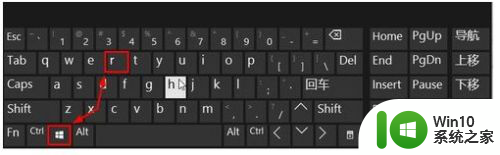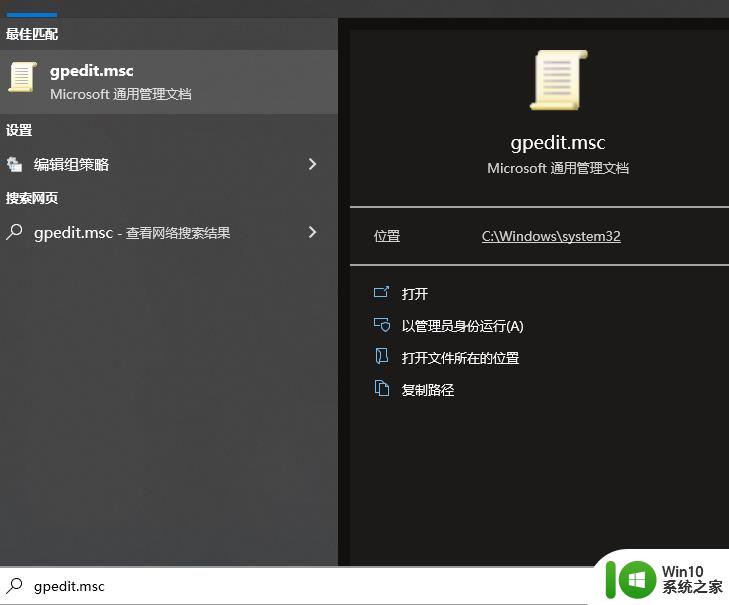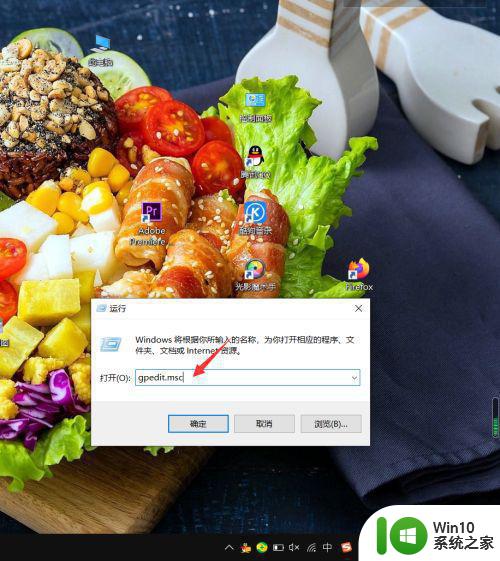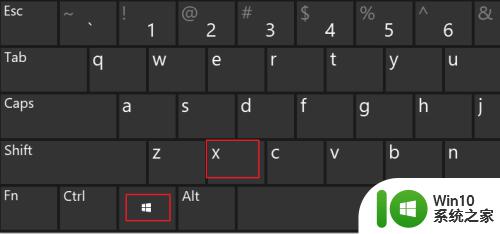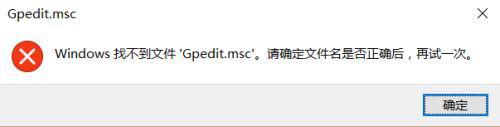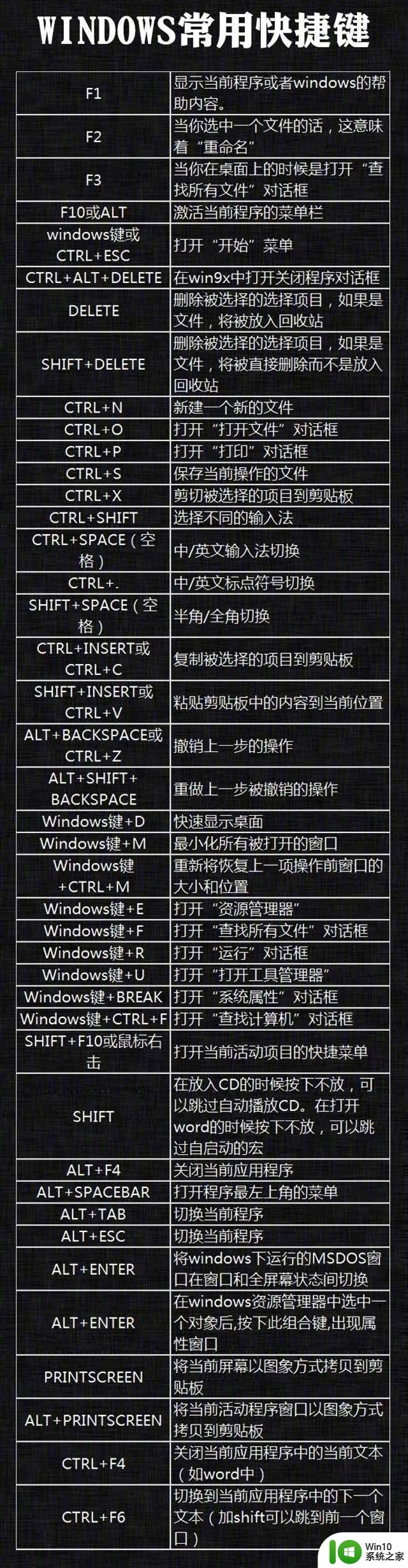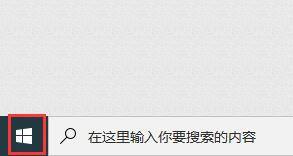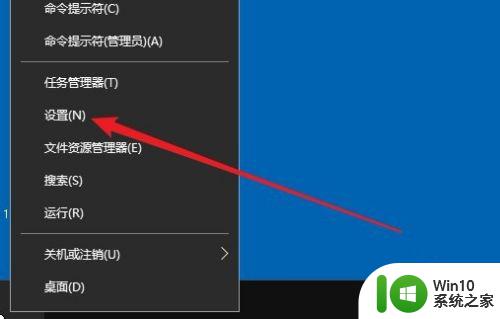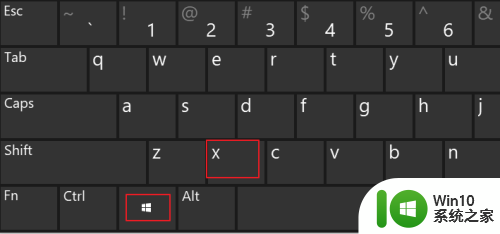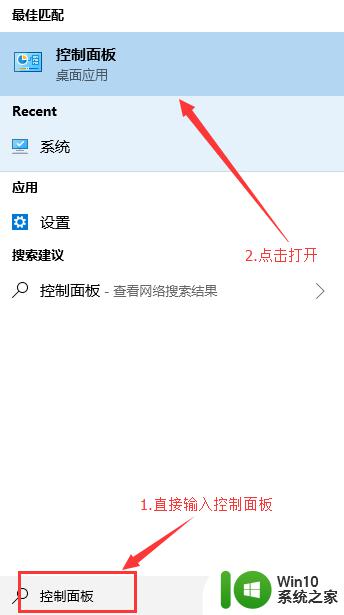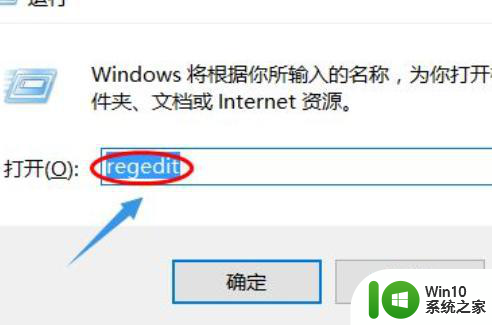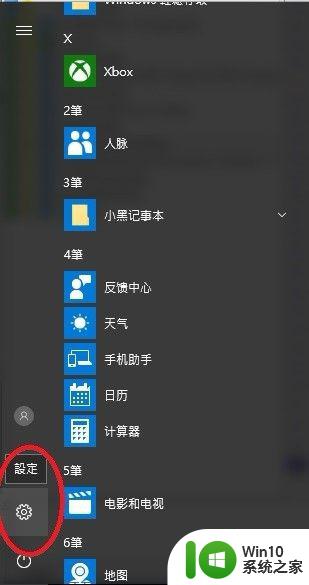win10运行快捷键如何打开 怎么快捷打开w10运行
更新时间:2023-02-12 16:25:34作者:xiaoliu
我们在日常使用win10中文版系统的时候,可以通过运行窗口输入相应的命令来打开某些功能,可以说非常的方便,不过大多用户在打开win10系统运行窗口时都是通过开始菜单来寻找打开的,还不知道win10运行快捷键如何打开窗口的情况,对此小编就来教大家win10运行快捷键打开操作方法。
具体方法:
快捷键方式1:
同时按下win+r键,就打开了运行命令框。
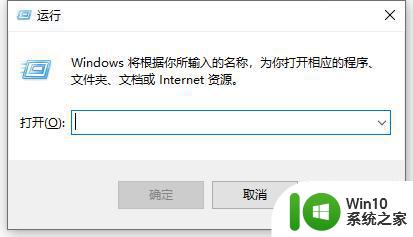
快捷键方式2:
1、同时按下win+x,在弹出的菜单中找到“运行(R)”。

2、点击“运行(R)”就会弹出运行对话框。
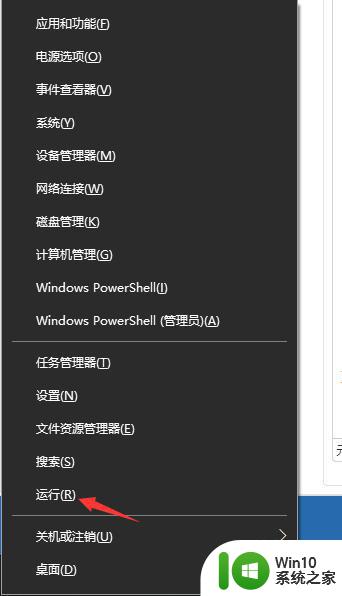
搜索:1、点击左下角找到小娜搜索框,在搜索框中输入“运行”。
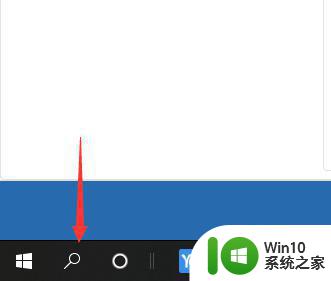
2、点击最佳匹配下的运行,就可以打开运行对话框。
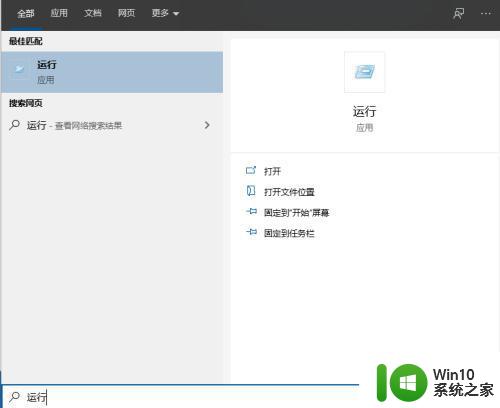
以上就是小编教大家的win10运行快捷键打开操作方法了,有需要的用户就可以根据小编的步骤进行操作了,希望能够对大家有所帮助。